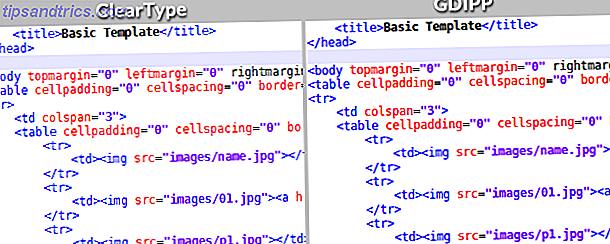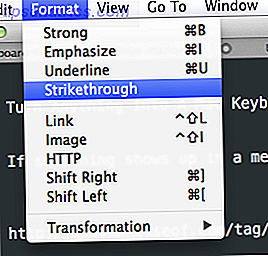När du väl vant sig till smarttangentbord kan du skriva ganska snabbt - men vi letar alltid efter sätt att skriva in text snabbare. Oavsett om det skriver i röst Frigör dina händer med tal-till-text på Android Frigör dina händer med tal-till-text på Android Varför stör med att sakta skriva på dina textmeddelanden om du bara kan diktera dem? Läs mer eller använda förkortningar, du kan klippa värdefulla sekunder när du skickar dina meddelanden för att komma tillbaka till viktiga saker.
Men visste du att din Android-telefon har en inbyggd ordlista som du kan redigera? Om du är trött på din telefon automatiskt korrigera efternamn eller färdiga ord som du använder ofta kan du lägga till dem i din ordlista så att de anses vara korrekta.
Öppna menyn Inställningar på din telefon och navigera sedan till Språk och inmatning . Klicka på den personliga ordboken och välj det språk du vill arbeta med om du har mer än en aktiverad. Tryck på + -ikonen i övre högra hörnet för att lägga till ett ord.
Här kan du skriva ut vilket ord som helst för att lägga till det i din ordlista. Allt som läggs till här betraktas som ett ord, så din telefon börjar automatiskt korrigera mistyper till dessa ord precis som alla andra.
Vad är fantastiskt är att du också kan lägga till genvägar till ord Vad är textexpansion och hur kan det hjälpa dig att spara tid? Vad är textexpansion och hur kan det hjälpa dig att spara tid? Om du kan spara dig själv en liten del av tiden du spenderar, kan du spara timmar av din tid varje vecka. Det är exakt vilken textexpansion det gäller. Läs mer så att du inte behöver skriva in dem så fort. Skriv ett ord (t.ex. "MakeUseOf") och skriv sedan en kortare fras i genvägen . När du skriver genvägen kommer ditt tangentbord att föreslå hela ordet så att du kan skriva in det med en knapptryckning. Detta är perfekt för alla långa fraser du skriver ofta. Du kan t.ex. göra @@ en genväg till din e-postadress.
Observera att om du använder ett annat Android-tangentbord Vad är det bästa alternativa tangentbordet för Android? Vad är det bästa alternativa tangentbordet för Android? Vi tittar på några av de bästa tangentborden i Play Store och sätter dem på provet. Läs mer från standard, det här kan fungera annorlunda. I dessa appar kan du behöva trycka länge på ett skrivet eller föreslaget ord för att lägga till eller ta bort det från din ordlista.
Vilka ord har du lagt till i din ordlista? Har du lagt till genvägar för vanliga fraser? Berätta för oss hur du sparar tid med det här verktyget i kommentarerna!
Bildkredit: Rawpixel.com via Shutterstock